الاقتصادي - لم يعد هناك ضرورة لاقتناء كاميرا احترافية باهظة الثمن لالتقاط صور جيدة، حيث باتت الهواتف المحمولة الحديثة مزودة بكاميرات يمكنها التقاط صور ومقاطع فيديو بدقة عالية.
وللاستفادة بالشكل الأمثل من كاميرا هاتف آيفون، فيما يلي مجموعة من التعديلات التي يجب القيام بها للحصول على أفضل الصور، بحسب موقع سلاش غير.
إيقاف تشغيل العرض خارج الإطار
في آيفون 11 والإصدارات الأحدث، هناك ميزة تسمى "View Outside the Frame" يتم تمكينها افتراضياً. ومع تشغيل هذه الميزة، سيعرض جهاز آيفون نسخة ملء الشاشة من التكوين الخاص بك. هذا يعني أنك عندما تحاول تأطير لقطة، سترى عناصر خارج حدود صورتك النهائية. وستعمل العتامة المنخفضة في الإطارات العلوية والسفلية، والتي قد تكون سوداء بخلاف ذلك، كإشارة بصرية للمناطق التي لن يتم تضمينها في اللقطة.
وكانت الميزة المعتادة هي "التقاط خارج الإطار"، وستستخدم العدسة فائقة الاتساع ليس فقط لتظهر لك ما هو خارج الإطار ولكن أيضاً تضمينه عند التقاط صورة، مما يتيح لك اقتصاص الصور وإعادة تأطيرها. لقد كانت إضافة رائعة لتحقيق أقصى استفادة من لقطاتك، لكن آبل أزالتها بإصدار iOS 14.
ومع اختفاء وظيفة الالتقاط، يصبح خيار عرض ما هو خارج الإطار بلا فائدة في أحسن الأحوال ويشتت الانتباه في أسوأ الأحوال. ويجعل الأمر أكثر صعوبة في تأطير اللقطة، لذلك من الأفضل إيقاف تشغيلها. للقيام بذلك، افتح الإعدادات> الكاميرا، ثم قم بإيقاف تشغيل العرض خارج الإطار ضمن قسم التكوين.

تشغيل تحديد أولويات التصوير الأسرع
في الحالات التي تحتاج فيها إلى التقاط عدة صور من نفس المشهد، يمكنك الاستفادة من ميزة Faster Shooting المتوفرة على iPhone XS و XR والإصدارات الأحدث. وعادةً ما يؤخر جهاز آيفون إعادة تعيين الغالق لبضع ثوان للسماح لبرنامج معالجة الصور بحساب ومعالجة الصورة التي التقطتها للتو. ولكن يمكن أن يكون هذا عائقاً إذا كنت تلتقط مشهداً سريع التغير، لذا فإن ميزة Faster Shooting تقلل من وقت المعالجة وتسمح لك بالتقاط المزيد من الصور عندما تنقر بسرعة على زر الغالق.
هذا يعني أنك ستضحي بجودة الصورة من أجل السرعة، لذلك قد لا تكون اللقطات الناتجة واضحة أو مفصلة مثل تلك التي تحصل عليها مع إيقاف تشغيل الميزة. ويتم تشغيل تحديد أولوية التصوير السريع بشكل افتراضي، ولكن يمكنك تأكيد تمكينه في الإعدادات> الكاميرا، ثم ضمن قسم التقاط الصور، تحقق من تشغيل مفتاح تحديد أولوية التصوير السريع. يمكنك ترك الميزة ممكّنة حتى في حالة عدم استخدامها. ستعمل الكاميرا على معالجة الصور كالمعتاد عندما تضغط على زر الغالق ببطء، ويتم تنشيط Faster Shooting فقط عندما تنقر على الغالق بسرعة.
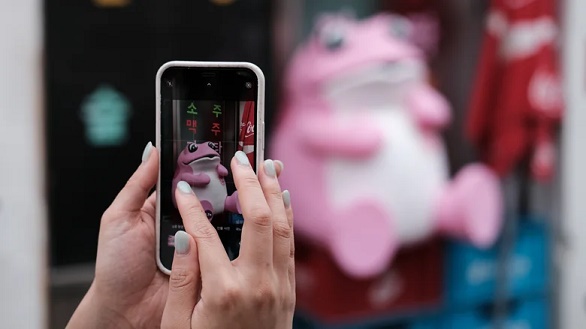
تفعيل المرآة الأمامية للكاميرا
عندما تلتقط صورة سيلفي بالكاميرا الأمامية لجهاز آيفون، تظهر لك المعاينة ما تراه في المرآة، لكن الصورة النهائية تصبح صورة معكوسة. هذا يعني أنه بدلاً من رؤية وجهك كما تفعل عندما تنظر إلى نفسك، ستحصل على صورة لما يبدو عليه وجهك للآخرين، وهو ما يختلف كثيراً عما تعتقد. وستلاحظ الفرق أكثر عندما يكون هناك نص في اللقطة. ففي عدسة الكاميرا الخاصة بك ستقرأ النص بشكل صحيح، ولكن بعد التقاط الصورة، ستجد أن النص معكوس. بالتأكيد، يمكنك إصلاح ذلك باستخدام أداة Flip في محرر الكاميرا المدمج، ولكن هناك طريقة لمنع حدوث ذلك في المقام الأول. وفي نظام التشغيل iOS 14 والإصدارات الأحدث، يمكنك تعديل إعدادات الكاميرا للتأكد من أن معاينة الكاميرا الأمامية والإخراج متماثلان، دون أي انعكاسات. للقيام بذلك، انتقل إلى الإعدادات> الكاميرا، ثم قم بالتبديل إلى خيار "الكاميرا الأمامية المرآة" من قسم التكوين.
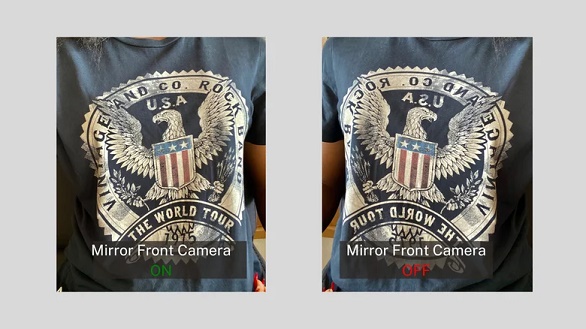
إيقاف تشغيل اكتشاف المشهد
في طرز آيفون 12 والإصدارات الأحدث، يوجد إعداد Scene Detection الذي يحدد بذكاء موضوع الصورة ويحاول ضبط إعدادات الكاميرا لتحقيق أقصى استفادة من المشهد. على سبيل المثال، إذا كنت تلتقط صوراً للطبيعة، فقد ترفع الكاميرا اللون الأخضر والأزرق لإنشاء لقطة أكثر ثراءً وحيوية. بالنسبة إلى لقطات الغروب، قد تحصل على مزيد من حركة HDR بحيث يتم التقاط الألوان المتعددة بدقة. لكن هذه الأداة ليست دقيقة دائمًا في اكتشافها، مما يعني أن الكاميرا قد تفسد بعض لقطاتك. وكثيراً ما يشتكي مستخدمو آيفون 12 من الحصول على النطاقات في صور السماء الصافية، ويرجع ذلك أساساً إلى أن أداة تحسين الصور AI تعالج لوناً واحداً على أنه متعدد.
ويتم تشغيل "اكتشاف المشهد" افتراضياً، ومن غير المريح أنه لا يمكنك ببساطة إيقاف تشغيل هذا الإعداد من معاينة الكاميرا، ولكن يمكنك استعادة التحكم في التصوير الفوتوغرافي عن طريق إيقاف تشغيل الخيار نهائياً. لإيقاف اكتشاف المشهد، انتقل إلى الإعدادات> الكاميرا، ثم قم بإيقاف تشغيل اكتشاف المشهد.